PS怎么使用选择并遮住功能?
溜溜自学 平面设计 2023-02-27 浏览:879
大家好,我是小溜,在PS中,当我们使用索套工具框选了一个选区后,如何快速的给选区加蒙板,并调整蒙板呢,这里可以用到选择并遮住功能,具体怎么用呢,下面就来看看吧。
工具/软件
硬件型号:华硕无畏15
系统版本:Windows10
所需软件:PS2019
方法/步骤
第1步
打开PS软件,然后打开一张需要处理的素材图片。
第2步
使用索套工具把人物大致轮廓选择出来。

第3步
然后点击上面的选择并遮住功能。

第4步
可以使用左侧的工具对图片进行精细的抠图。

第5步
结合右侧属性面板,可以很快的将人物的一线细节抠取出来。
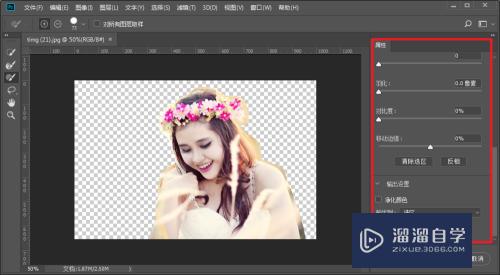
第6步
抠取人物后,点击下面有确定即可。
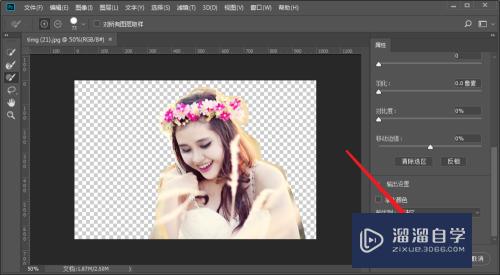
注意/提示
以上“PS如何使用选择并遮住功能?”的内容小溜就介绍到这里,希望小溜今天分享的内容能够帮助小伙伴们解决问题。想要深入了解PS操作,点击这里可以观看更多。
相关文章
距结束 06 天 02 : 24 : 53
距结束 01 天 14 : 24 : 53
首页






